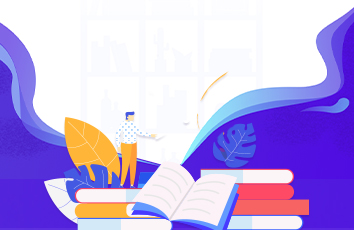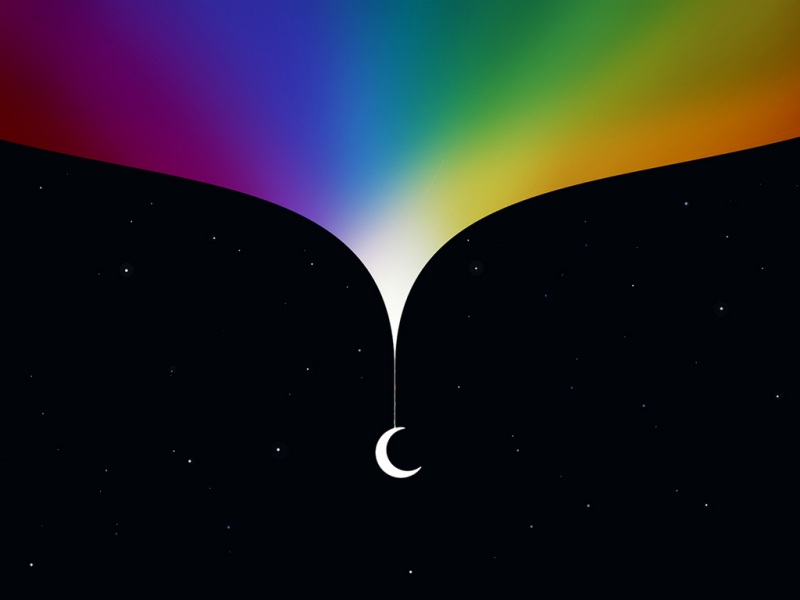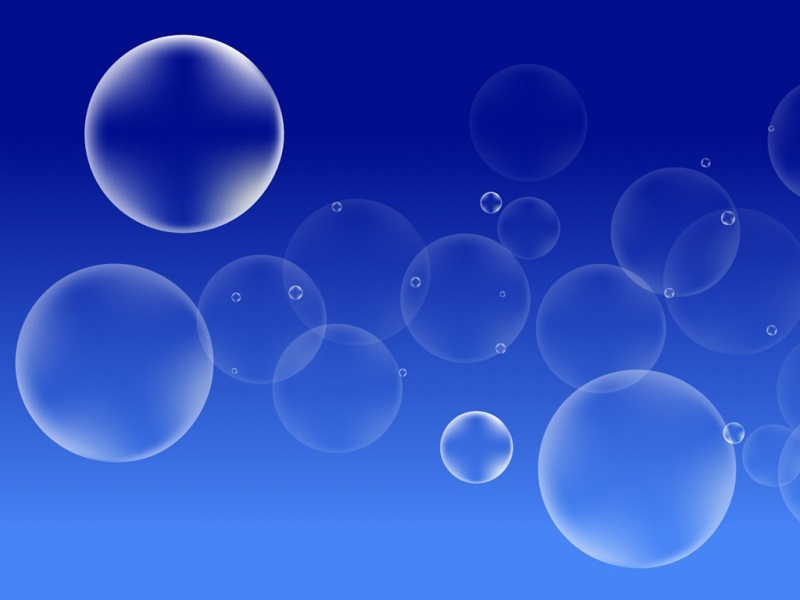本篇博客的主要内容是:CentOS中有两种软件安装方式;【yum方式】和【编译方式】;本篇博客主要介绍【yum方式】。
目录
一:CentOS两种软件安装方式:概述
二:rpm和yum介绍
1.rpm介绍;为什么需要yum?
2.yum常用命令
三.yum使用案例
1.【yum search】命令:在软件仓库中,查找我们需要的软件
2.【yuminstall】命令:安装我们需要的软件
2.补.【yuminstall -y】命令:全自动下载安装
3.【rpm -ql】命令;【which】命令:【查看在【tree】安装过程中,额外向我们系统增加了哪些文件?】;【【tree】这个命令存放在了哪儿?】
4.【yum list installed】命令:查看本机已安装软件
5.【yumremove】命令:卸载指定应用
5.补.【yumremove -y】命令:自动卸载指定应用
一:CentOS两种软件安装方式:概述
CentOS提供了非常完整的软件生态,对于这些应用程序,安装的方式主要分为两种:
(1)rpm命令安装:利用rpm命令,对官方提供的软件安装包,进行自动安装;
●rpm命令,并不是Linux系统中标准的命令,它是红帽公司所提供的软件包管理器,即仅仅在【红帽的企业级Linux Red HatLinux;这个是收费的】和【红帽的免费开源的社区版本CentOS】这两个Linux版本中有rpm命令;其他版本的Linux是没有rpm命令的;
●rpm命令的方式安装软件是非常简单的,但是其通用性不够,因为,只有红帽的Linux才有rpm命令;
●其他版本的Linux,对安装文件的格式,安装的方式都是不同的;这往往会要求,某个软件的官方要针对A软件提供不同的安装文件,以应对不同版本Linux对A软件安装文件的格式要求;
(2)编译安装:官方并没有提供相应软件的最终安装包,而是提供了源代码;我们需要把软件的源代码下载到系统中,然后利用命令,编译生成我们所需要的程序文件;
●编译安装的方式,对软件提供方很友好;软件提供方,只需要提供A软件的源代码就好了,然后不同版本的Linux只需要下载A软件的源代码,然后根据自己版本的特性,使用命令,进行安装就OK了;
(3)【rpm命令安装】和【编译安装】各有利弊;
●【rpm命令安装】操作简单,但需要软件官方提供软件安装包;
●【编译安装】拥有更好的兼容性,但是安装过程需要使用更多的命令,比较麻烦;
二:rpm和yum介绍
1.rpm介绍;为什么需要yum?
rpm是CentOS系统内置的一个命令,与之对应的还有一个yum;
(1)rpm命令:下载某个应用程序的安装文件,然后利用rpm命令,自动安装该文件;
●但是,rpm存在缺点:
引文:比如当我们安装某个游戏的时候,游戏安装好后,还要求我们安装额外的下载一些比如directx、或者.net fremwork等底层依赖包;比如我们要想安装Tomcat,并且让其正常运行,就需要安装java;
在安装软件的过程中,很多软件都是需要依赖于其他的底层软件的;但是rpm,并不会帮我们自动的去安装这些底层依赖的安装,这些底层依赖软件,我们必须自己手动去安装。这种安装体验是非常不好玩的;
(2)为了解决rpm的问题,yum应运而生;
●yum:通过【软件仓库这种设计】,联网自动的去下载(rpm命令所需的)软件包以及相关的依赖,并且按照依赖关系进行自动安装;(其实,这种感觉和maven有点像,依赖本身和相关依赖都给自动安装了)
(3)yum的目的就是简化rpm的安装过程,自动解决所有的依赖关系;真正做到【一键下载安装】;
……………………………………………………
2.yum常用命令
(1)yumsearch:就是在远程仓库中,去查询是否有我们想要安装的程序;
(2)yum install:这是安装软件的核心命令;
(3)yum info:查询应用的详细信息,包括发行商、应用大小等;
(4)yum list installed:查看本机所有已安装程序;
(5)rpm -ql:查看:【安装某个软件后,因为安装了这个软件,额外向我们系统增加了哪些文件】;
(6)yum remove:底层依赖的软件会不会一并卸载?(参考自:linux 卸载软件不卸载依赖)
三.yum使用案例
预先说明:
利用yum安装tree(tree这个工具,可以帮助我们一次性获取某个目录下的所有文件和子目录;
比如:
……………………………………………………
1.【yum search】命令:在软件仓库中,查找我们需要的软件
说明如下:
(1)刚开始执行的时候,分成了三个软件仓库;
●base软件仓库:是最基础的软件仓库,大部分的软件都存放在【】这台服务器上;
我们要安装的软件,默认是从【base软件仓库】中查找的;
●extras软件仓库:扩展仓库:是额外的软件扩展;
●updates软件仓库:更新仓库:对原有软件进行更新的升级包,存放在这台服务器上;
然后,发现,这三个仓库都指向了【】;
(2)从搜索结果中,确定要使用的软件包;
……………………………………………………
2.【yuminstall】命令:安装我们需要的软件
【tree】安装好之后的,小演示;(这儿只是演示下tree,与本篇博客的关系不大;这儿也不太重要,看下就行)
【tree】这个软件安装好了之后,就可以使用了:
可以使用【tree --help】查看,tree的使用说明;
……………………………………………………
2.补.【yuminstall -y】命令:全自动下载安装
……………………………………………………
3.【rpm -ql】命令;【which】命令:【查看在【tree】安装过程中,额外向我们系统增加了哪些文件?】;【【tree】这个命令存放在了哪儿?】
可以结合【Linux入门四:Linux系统目录;】一起看;
【which】命令:查看可执行文件的位置;
tree被安装到了【/usr/bin】目录下;
【rpm -ql应用名】 :查看tree这个软件到底安装了哪些文件;
可以看到,除了【/usr/bin/tree】这个命令本身以外,还有在【/usr/share】目录下的相关文件;
……………………………………………………
4.【yum list installed】命令:查看本机已安装软件
有点时候,需要查看本机是否安装了某软件;
改善:只查询是否安装了tree
插叙:
……………………………………………………
5.【yumremove】命令:卸载指定应用
……………………………………………………
5.补.【yumremove -y】命令:自动卸载指定应用
至此,【yum方式】基本内容就OK了;下篇博客主要说明【编译方式】;